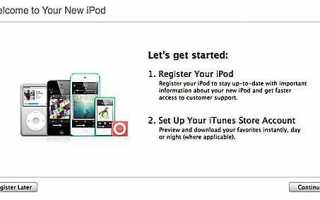Содержание
Когда вы включите новый iPod touch, вы заметите, что он выходит из коробки с частично заряженным аккумулятором. Однако, чтобы полностью использовать его, вам придется настроить его и синхронизировать. Вот как ты это делаешь.
Эти инструкции относятся к следующим моделям:
- IPod touch 5-го поколения
- IPod touch 4-го поколения
- IPod touch третьего поколения
- IPod touch второго поколения
Запись
Первые три шага применяются только к iPod touch при первой настройке. После этого, когда вы подключите сенсор к компьютеру для синхронизации, вы перейдете сразу к шагу 4.
01
из 10
Начальная настройка
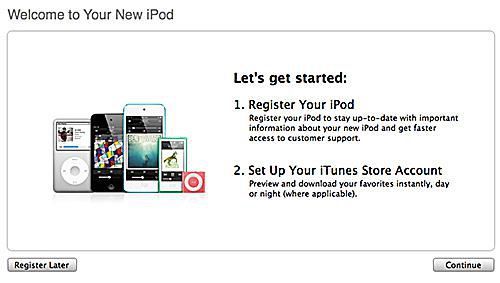
Скриншот
В первый раз, когда вы настраиваете свой iPod touch, вы должны выбрать ряд настроек на самом сенсоре, а затем выбрать настройки синхронизации на вашем компьютере. Чтобы сделать это, начните с нажатия сенсорного На/от кнопку, чтобы включить его. Далее следуйте инструкциям из руководства по установке iPhone. Хотя эта статья предназначена для iPhone, процесс касания почти идентичен. Единственным отличием является экран iMessage, где вы выбираете номер телефона и адрес электронной почты, которые вы будете использовать для iMessage.
Настройки синхронизации и обычная синхронизация
По завершении перейдите к созданию настроек синхронизации. Начните с подключения iPod touch к USB-порту компьютера с помощью прилагаемого кабеля. Когда вы сделаете это, iTunes запустится, если он еще не запущен. Если у вас нет iTunes на вашем компьютере, узнайте, как загрузить и установить его.
Когда вы подключите его, iPod touch появится в меню «Устройства» в левой колонке iTunes, и появится экран «Добро пожаловать в ваш новый iPod», показанный выше. Нажмите Продолжить.
Затем вас попросят согласиться с лицензионным соглашением Apple на программное обеспечение (которое, вероятно, будет интересным, только если вы юрист; в любом случае вам необходимо согласиться на его использование iPod). Установите флажок внизу окна, а затем нажмите Продолжить.
Затем либо введите свою учетную запись Apple ID / iTunes, либо, если у вас ее нет, создайте ее. Вам понадобится аккаунт для загрузки или покупки контента в iTunes, включая приложения, так что это довольно важно. Это также бесплатно и легко настроить.
Как только это будет сделано, вам нужно зарегистрировать свой iPod touch в Apple. Как и лицензионное соглашение, это требование. Дополнительные элементы на этом экране включают в себя решение, хотите ли вы, чтобы Apple отправляла вам рекламные электронные письма или нет. Заполните форму, примите решение и нажмите Продолжить и мы будем на пути к более интересным вещам.